手把手教你安装电影服务器
使用迅风搭建网吧电影服务器的全图文教程

网吧电影服务器搭建图文教程今天说一下电影服务器,电影服务器以迅风为例,该影视影片多,速度快,支持迅雷和快播,速度非常快,多以截图为例。
以虚拟机做实验,方便截图,安装好虚拟机,顺便做阵列。
把我刚刚几个硬盘转换为动态,注意:系统盘不要转换。
在动态磁盘上单机右键,新建卷,下一步,选择带区是R0,电影服务器要求安全性不是很高,你用R5也可以,电影服务器最好使用Intel的主板,带Intel阵列,官方有个软件,可以提高整列读取速度.Intel matrix storage Technology把需要的磁盘都添加进去,迅风对多磁盘支持不好,如果你第一次下电影,可能下很多,就会造成电影在一个磁盘下不完,而数据库里面里面又提示已经下载了影片,这样就要去强制下载。
这里其实有个功能在去广告有用,就是上图的第二项,装入以下空白的NTFS文件夹中,这样有点点Linux的挂载意思,举个例子,万象有个广告文件夹,这样下面客户机都会有广告,怎么去掉广告了,解决办法就是插入一个没有重要数据的U盘,格式化,然后就在这个地方点击浏览,制定到万象的那个广告文件夹,但是前提是你要先删除那个广告文件夹下面的东西,这样装入后,拔掉U盘,就没有广告了,因为我这个目录的存储介质都被我拔掉了,看万象怎么下载广告。
分配大小和磁盘浪费程度访问速度有关系。
单位越大浪费厉害速度快。
现在我电脑有三个分区,一个C盘2003系统一个D盘用来安装常用东西和数据库F就是放电影了。
接下来就安装IIS ,有些系统是Ghost2003,已经安装好了就不用安装了。
开始程序管理工具配置您的服务器向导下一步自定义配置下一步把两项都打钩省的以后加东西麻烦下一步等待安装完成记得放入光盘。
我选的系统是一个Ghost的,装不上去IIS,相继下载完整的安装包也不行,我先装一个2003…………安装数据库,迅风支持SQL,电影多最好安装。
记得SA密码。
安装完了打开SQL代理服务,重启一下。
教你组建局域网电影服务器系统
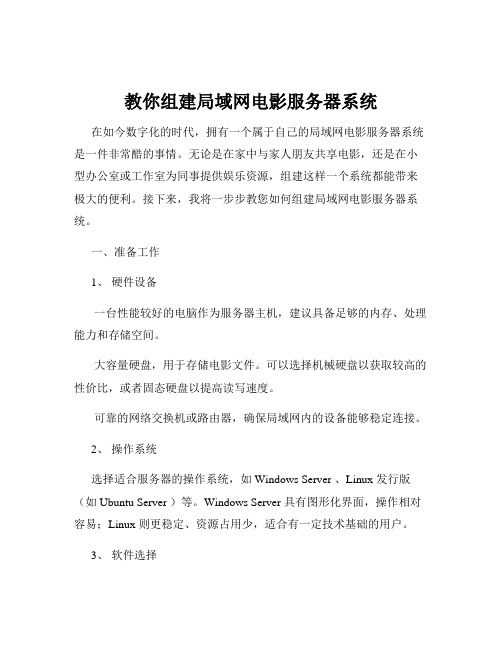
教你组建局域网电影服务器系统在如今数字化的时代,拥有一个属于自己的局域网电影服务器系统是一件非常酷的事情。
无论是在家中与家人朋友共享电影,还是在小型办公室或工作室为同事提供娱乐资源,组建这样一个系统都能带来极大的便利。
接下来,我将一步步教您如何组建局域网电影服务器系统。
一、准备工作1、硬件设备一台性能较好的电脑作为服务器主机,建议具备足够的内存、处理能力和存储空间。
大容量硬盘,用于存储电影文件。
可以选择机械硬盘以获取较高的性价比,或者固态硬盘以提高读写速度。
可靠的网络交换机或路由器,确保局域网内的设备能够稳定连接。
2、操作系统选择适合服务器的操作系统,如 Windows Server 、Linux 发行版(如 Ubuntu Server )等。
Windows Server 具有图形化界面,操作相对容易;Linux 则更稳定、资源占用少,适合有一定技术基础的用户。
3、软件选择服务器端软件:例如 Plex 、Emby 、Jellyfin 等,它们可以帮助您管理和流媒体播放电影。
客户端软件:根据您使用的设备(如电脑、手机、平板)选择相应的客户端应用程序。
二、安装和配置操作系统1、安装操作系统按照所选操作系统的安装指南进行安装,设置好用户名、密码等基本信息。
2、网络设置确保服务器主机连接到局域网,并正确配置 IP 地址、子网掩码、网关等网络参数,使其能够与其他设备通信。
3、开启必要的服务和功能根据操作系统的不同,可能需要开启文件共享、远程访问等功能。
三、安装和配置服务器软件1、下载并安装所选的服务器软件例如,如果选择 Plex ,可以从其官方网站下载安装程序,并按照提示进行安装。
2、媒体库设置指定电影存储的目录,让服务器软件能够扫描和识别电影文件。
为电影添加标签、分类等信息,方便管理和搜索。
3、用户管理创建不同的用户账号,并设置相应的权限,例如某些用户只能观看特定类型的电影。
4、转码设置根据服务器的性能和客户端设备的能力,设置合适的转码选项,以确保在不同设备上都能流畅播放电影。
电影服务器的架设

“发布三部曲”流程详解(三)
2、选择并发布流媒体视频资源(见下图)
点击“2.添加目录”选项卡,进入资源添加和管理页面, 通过该页面 可以对需要发布的资源进行添加、删除、管理等操作。
COOL高清视频点播系统的建立(二)
二、发布三部曲
1、配置站点基本信息; 2、选择并发布流媒体视频资源; 3、导出资源URL,向用户或者网站发布。
“发布三部曲”流程详解(一)
服务器程序安装成功后,运行COOL服务管理终端(如下图),即可通 过可视化终端配置和管理服务器。
COOL服务管理终端界面
“发布三部曲”流程详解(二)
酷播免费提供视频点播解决方案
随着生活水平的提高,上网看电影和玩游戏已经成为人们 日常娱乐的重要组成部分。对于视频行业的运营商/站长来说, 如何才能在提供海量优质内容服务的同时最大限度上控制庞大 的带宽与服务器成本,已经成为建站首要考虑的问题。在这种 情况下,酷播(CoolPlayer)推出了高效、免费的P2SP高清视 频点播解决方案,为站长解决问题。
COOL高清视频点播系统的建立(一)
为降低服务器部署的难度,酷播设计出傻瓜式的部署方案,将所有复 杂过程都让软件智能完成,使得从服务架设到媒体资源发布都变得简单有 序。
一、 架设服务器
1、下载服务器安装软件(/download.html); 2、运行软件安装包,依照简单提示完成安装; 3、安装完成后重启服务器计算机,即可完成服务器的架设。
视频网站--普通的电影视频网站,用户通过登陆网站,查看到哪些电 影是喜欢看的,从而点播进行观看的平台。(由视频CMS网站提供模版生 成)
架设网吧电影服务器
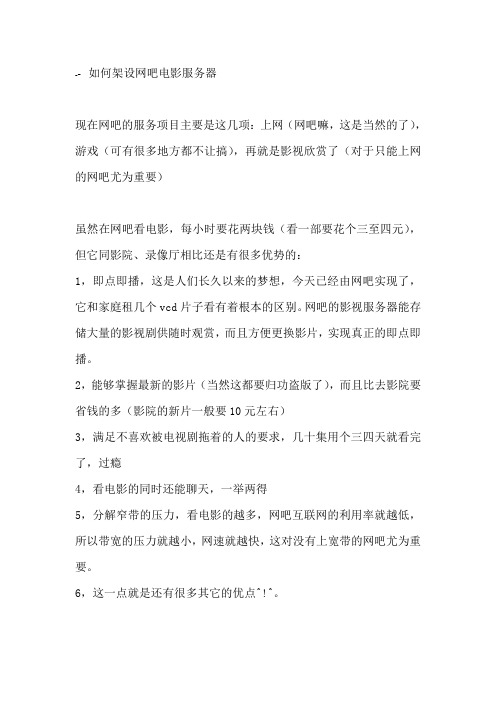
-- 如何架设网吧电影服务器现在网吧的服务项目主要是这几项:上网(网吧嘛,这是当然的了),游戏(可有很多地方都不让搞),再就是影视欣赏了(对于只能上网的网吧尤为重要)虽然在网吧看电影,每小时要花两块钱(看一部要花个三至四元),但它同影院、录像厅相比还是有很多优势的:1,即点即播,这是人们长久以来的梦想,今天已经由网吧实现了,它和家庭租几个vcd片子看有着根本的区别。
网吧的影视服务器能存储大量的影视剧供随时观赏,而且方便更换影片,实现真正的即点即播。
2,能够掌握最新的影片(当然这都要归功盗版了),而且比去影院要省钱的多(影院的新片一般要10元左右)3,满足不喜欢被电视剧拖着的人的要求,几十集用个三四天就看完了,过瘾4,看电影的同时还能聊天,一举两得5,分解窄带的压力,看电影的越多,网吧互联网的利用率就越低,所以带宽的压力就越小,网速就越快,这对没有上宽带的网吧尤为重要。
6,这一点就是还有很多其它的优点^!^。
网吧的影视系统的应该达到的要求是:在电脑的显著位置安放电影项目(如在桌面上建立"影视欣赏"的快捷方式),客人打开后能看到所有电影的目录,选择后打开电影文件,系统自动调出播放系统,开始播放。
当然有人把这个系统做成网页式的,效果象是网上点播,但我不赞成这样做,因为这样作出的系统专业性很强,不易维护,每增加新的电影都要在网页上做改动,网页本身和链接也容易出现错误,以至影响实际效果。
最简易也是最实用的方式就是把电影存储在电脑中,作成共享,所有的客户机安装播放软件通过网上邻居调用观看。
以下是网吧影片服务系统的相关设置(好简单啊)0.首先你的网络已经设置好了,能通过网上邻居实现互访,这是基础(如果你的客户机能上网了,这不是问题吧^!^)1.选择一台电脑(也可能是数台,比一台麻烦一些)做影视服务器,把你的电影拷至硬盘,把电影文件都设置为共享(通常是共享文件夹,每个文件夹中放一定数量的电影);2.在客户机安装播放软件, 建立影视服务器上电影文件的快捷访问方式;3.已经ok了,就是这么简单,(晕,还没完吗?别告诉我你的声卡还没装^!^)当然其中还有些学问,以让你的影视系统发挥出最佳的性能:选择合适的播放软件以下是我用过的几种播放软件:windows mediapalyer+divx(mpeg的编码解码器),主要用来播放mpeg 格式的电影,它的优点是启动快速,占用系统资源小,缺点是很多格式不支持(致命)大多网吧都在用realplayer,因为它是rm格式的专用播放软件,界面简单,容易*作,real的老版本的不支持其它格式的影片,新版本因为增加了多个插件,可支持的格式大量增加,包括mpeg格式的,但我使用中发现,某些版本的real播mpeg的时候,不能快进,一拖滚动条就出现假死机,非要三键结束任务才能解决。
手把手教你架设电影服务器
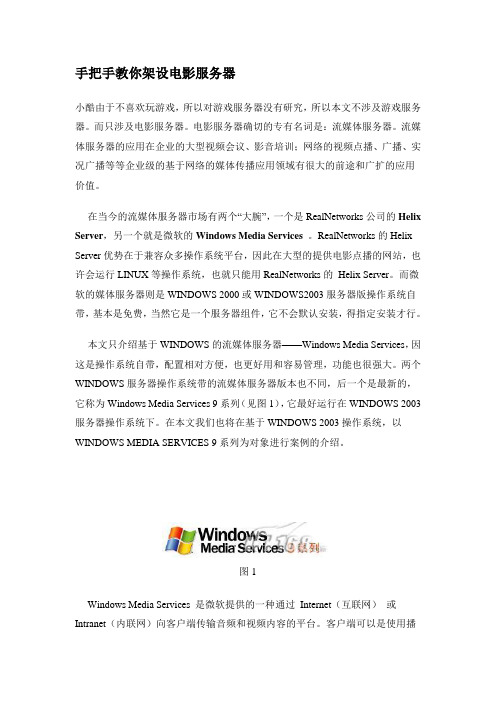
手把手教你架设电影服务器小酷由于不喜欢玩游戏,所以对游戏服务器没有研究,所以本文不涉及游戏服务器。
而只涉及电影服务器。
电影服务器确切的专有名词是:流媒体服务器。
流媒体服务器的应用在企业的大型视频会议、影音培训;网络的视频点播、广播、实况广播等等企业级的基于网络的媒体传播应用领域有很大的前途和广扩的应用价值。
在当今的流媒体服务器市场有两个“大腕”,一个是RealNetworks公司的Helix Server,另一个就是微软的Windows Media Services。
RealNetworks的Helix Server优势在于兼容众多操作系统平台,因此在大型的提供电影点播的网站,也许会运行LINUX等操作系统,也就只能用RealNetworks的Helix Server。
而微软的媒体服务器则是WINDOWS 2000或WINDOWS2003服务器版操作系统自带,基本是免费,当然它是一个服务器组件,它不会默认安装,得指定安装才行。
本文只介绍基于WINDOWS的流媒体服务器——Windows Media Services,因这是操作系统自带,配置相对方便,也更好用和容易管理,功能也很强大。
两个WINDOWS服务器操作系统带的流媒体服务器版本也不同,后一个是最新的,它称为Windows Media Services 9系列(见图1),它最好运行在WINDOWS 2003服务器操作系统下。
在本文我们也将在基于WINDOWS 2003操作系统,以WINDOWS MEDIA SERVICES 9系列为对象进行案例的介绍。
图1Windows Media Services 是微软提供的一种通过Internet(互联网)或Intranet(内联网)向客户端传输音频和视频内容的平台。
客户端可以是使用播放机(例如Windows Media Player)播放内容的PC计算机或设备(最终用户);也可以是用于代理、缓存或重新分发内容的另一台运行Windows Media Services 媒体服务器。
远古电影服务器的安装详解
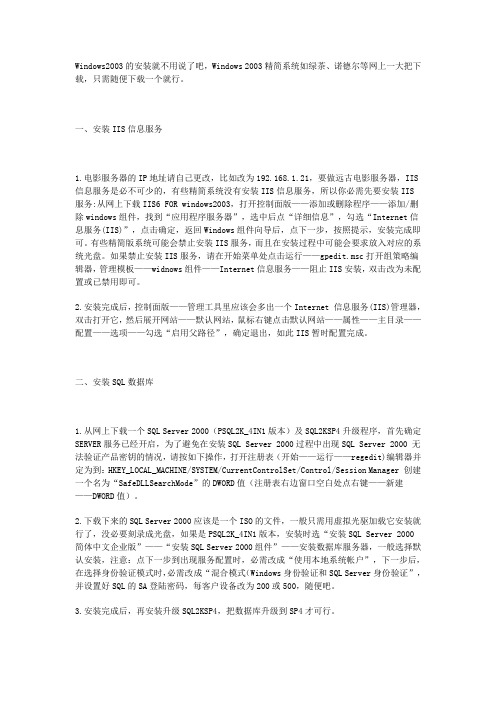
Windows2003的安装就不用说了吧,Windows 2003精简系统如绿茶、诺德尔等网上一大把下载,只需随便下载一个就行。
一、安装IIS信息服务1.电影服务器的IP地址请自己更改,比如改为192.168.1.21,要做远古电影服务器,IIS 信息服务是必不可少的,有些精简系统没有安装IIS信息服务,所以你必需先要安装IIS服务:从网上下载IIS6 FOR windows2003,打开控制面版——添加或删除程序——添加/删除windows组件,找到“应用程序服务器”,选中后点“详细信息”,勾选“I nternet信息服务(IIS)”,点击确定,返回Windows组件向导后,点下一步,按照提示,安装完成即可。
有些精简版系统可能会禁止安装IIS服务,而且在安装过程中可能会要求放入对应的系统光盘。
如果禁止安装IIS服务,请在开始菜单处点击运行——gpedit.msc打开组策略编辑器,管理模板——widnows组件——Internet信息服务——阻止IIS安装,双击改为未配置或已禁用即可。
2.安装完成后,控制面版——管理工具里应该会多出一个Internet 信息服务(IIS)管理器,双击打开它,然后展开网站——默认网站,鼠标右键点击默认网站——属性——主目录——配置——选项——勾选“启用父路径”,确定退出,如此IIS暂时配置完成。
二、安装SQL数据库1.从网上下载一个SQL Server 2000(PSQL2K_4IN1版本)及SQL2KSP4升级程序,首先确定SERVER服务已经开启,为了避免在安装SQL Server 2000过程中出现SQL Server 2000 无法验证产品密钥的情况,请按如下操作,打开注册表(开始——运行——regedit)编辑器并定为到:HKEY_LOCAL_MACHINE/SYSTEM/CurrentControlSet/Control/Session Manager 创建一个名为“SafeDLLSearchMode”的DWORD值(注册表右边窗口空白处点右键——新建——DWORD值)。
服务器的安装和调试详细图解
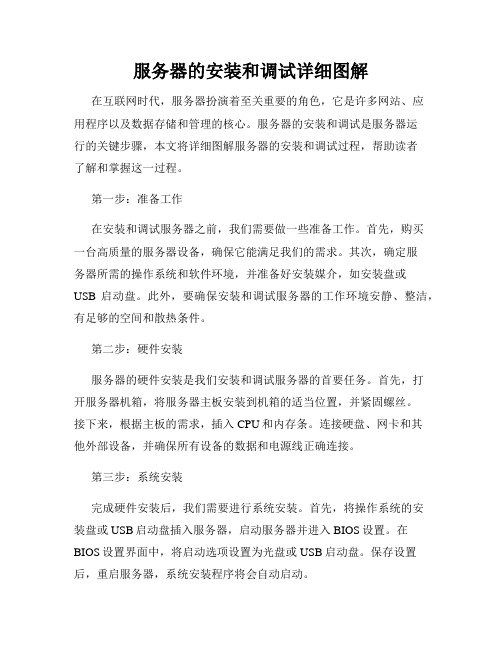
服务器的安装和调试详细图解在互联网时代,服务器扮演着至关重要的角色,它是许多网站、应用程序以及数据存储和管理的核心。
服务器的安装和调试是服务器运行的关键步骤,本文将详细图解服务器的安装和调试过程,帮助读者了解和掌握这一过程。
第一步:准备工作在安装和调试服务器之前,我们需要做一些准备工作。
首先,购买一台高质量的服务器设备,确保它能满足我们的需求。
其次,确定服务器所需的操作系统和软件环境,并准备好安装媒介,如安装盘或USB启动盘。
此外,要确保安装和调试服务器的工作环境安静、整洁,有足够的空间和散热条件。
第二步:硬件安装服务器的硬件安装是我们安装和调试服务器的首要任务。
首先,打开服务器机箱,将服务器主板安装到机箱的适当位置,并紧固螺丝。
接下来,根据主板的需求,插入CPU和内存条。
连接硬盘、网卡和其他外部设备,并确保所有设备的数据和电源线正确连接。
第三步:系统安装完成硬件安装后,我们需要进行系统安装。
首先,将操作系统的安装盘或USB启动盘插入服务器,启动服务器并进入BIOS设置。
在BIOS设置界面中,将启动选项设置为光盘或USB启动盘。
保存设置后,重启服务器,系统安装程序将会自动启动。
在系统安装过程中,按照安装向导的指引选择安装语言、地区和键盘布局等选项。
然后,选择磁盘分区和格式化方式,并进行系统文件的复制和安装。
安装完成后,根据需要设置管理员密码和网络连接等信息。
最后,重启服务器并进入系统。
第四步:驱动和软件安装系统安装完成后,我们需要进行驱动程序和相关软件的安装。
通常情况下,服务器主板和其他硬件设备都会附带驱动光盘或可以在官方网站上下载相应的驱动程序。
将驱动光盘插入服务器,运行驱动安装程序,并按照提示完成安装。
安装驱动程序后,根据需要安装服务器所需的软件和工具,如数据库管理系统、Web服务器、邮件服务器等。
选择适当的软件版本,并按照安装向导进行软件的安装和配置。
在安装和配置过程中,我们需要仔细阅读软件文档,按照要求填写相关信息,并确保软件的安装和配置正确无误。
教你组建局域网电影服务器系统

教你组建局域网电影服务器关键字:局域网电影服务器,局域网电影系统,局域网电影点播系统,局域网视频点播系统,局域网VOD视频点播系统,局域网VOD电影系统,免费电影服务器,免费电影系统,免费电影点播系统,免费VOD视频点播系统酷播科技提供的一款酷播局域网(局域网版)视频点播系统,能迅速建立局域网电影服务器,利用局域网能内网高速传播的优势来架设并提供电影服务器服务,让高速高清的影音体验无处不在。
本方案专门针对局域网环境(包括网吧、小区、校园网等)而设计,完美解决局域网资源共享、资源高效定位、数据分发等一系列问题,是一套相当完善的局域网内电影服务器解决方案。
这套系统最大的优点是完全免费,而且系统中的视频资源完全不与外网相连,可以有效保护局域网的带宽资源,还有就是能在局域网内搭建出能通过播放器内嵌的网页点播视频库(就是用风行播放器看那种),所以用户不用点网址来看。
因此下文将以其作为典型方案介绍局域网电影服务器的建立。
酷播局域网电影服务器的建立主要包括视频资源的发布、地址生成与视频点播站点的建立。
一、视频点播资源的发布及地址生成1、首先,在服务器上整理好相关的视频资源;2、从酷播官网下载酷播服务器_局域网版到服务器上,正常安装。
3、安装完成后,运行服务器管理终端,设置好相关参数,添加视频资源后发布。
4、资源发布完成后,导出生成已发布的视频地址,并将视频地址发布到您的点播站点。
(酷播服务器管理终端截图)二、电影服务器站点的建立1、建立视频站点的CMS程序一般采用MAXCMS(马克斯),为了实现最佳的风行模式点播效果,建议到酷播论坛去下载网友整合好的源码和模板:(/forum.php?mod=viewthread&tid=1985&extra=page%3D1)2、由于此源码已经完全根据局域网视频点播的特点修改出风行风格样式了,所以我们用这个开源程序架设一个asp网站,在IIS服务中放上网站源码程序,然后配置好局域网访问的web服务地址,如:http://192.168.1.103,即可以提供局域网内的视频点播VOD服务。
Doremi数字电影服务器DCP2000硬盘安装步骤说明
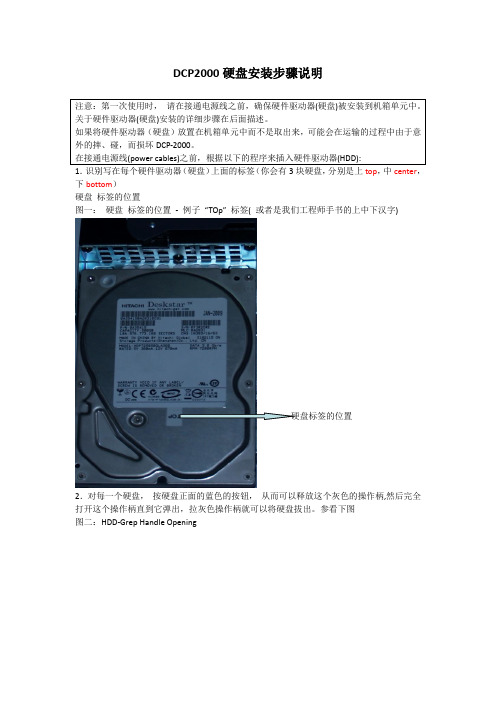
DCP2000硬盘安装步骤说明
1.识别写在每个硬件驱动器(硬盘)上面的标签(你会有3块硬盘,分别是上top
,中
center ,下bottom )
硬盘 标签的位置
图一: 硬盘 标签的位置 - 例子 “TOp” 标签( 或者是我们工程师手书的上中下汉字)
2.对每一个硬盘, 按硬盘正面的蓝色的按钮, 从而可以释放这个灰色的操作柄,然后完全打开这个操作柄直到它弹出,拉灰色操作柄就可以将硬盘拔出。
参看下图 图二:HDD-Grep Handle Opening
3.打开硬盘仓门---仓门位于机箱前面板的右边
4.根据随后图解里面定义的顶部-中间-底部位置,一个接一个的插入硬盘到硬盘仓的底座, 同时在整个过程中确保操作柄一直是打开向右边。
硬盘组的位置
在试图关闭灰色操作柄之前,硬盘硬件驱动器应该是完全被插入到硬盘盒子(cage )里面, 否则的话,硬盘驱动器有可能出现没有插好的情况:
安装好的硬盘应该看起来像图中中间和底部的硬盘已经那样。
图四:DCP2000 硬盘 盒子(cage )-插入硬盘
蓝色按钮
灰色弹出键
5.现在可以把电源线安全地插到DCP-2000上了。
才可以插入硬盘
顶部硬盘完全插入到硬盘子卡槽中 关闭灰色操作柄-向 硬盘的方向推动-直到出现咔吧声。
硬 盘成功安装后, 看 起来就像上图四中 的中部和底部硬盘 那样。
服务器安装方法步骤
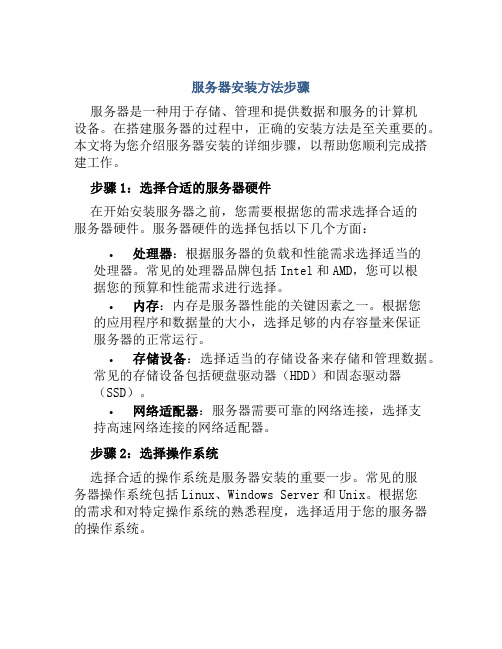
服务器安装方法步骤服务器是一种用于存储、管理和提供数据和服务的计算机设备。
在搭建服务器的过程中,正确的安装方法是至关重要的。
本文将为您介绍服务器安装的详细步骤,以帮助您顺利完成搭建工作。
步骤1:选择合适的服务器硬件在开始安装服务器之前,您需要根据您的需求选择合适的服务器硬件。
服务器硬件的选择包括以下几个方面:•处理器:根据服务器的负载和性能需求选择适当的处理器。
常见的处理器品牌包括Intel和AMD,您可以根据您的预算和性能需求进行选择。
•内存:内存是服务器性能的关键因素之一。
根据您的应用程序和数据量的大小,选择足够的内存容量来保证服务器的正常运行。
•存储设备:选择适当的存储设备来存储和管理数据。
常见的存储设备包括硬盘驱动器(HDD)和固态驱动器(SSD)。
•网络适配器:服务器需要可靠的网络连接,选择支持高速网络连接的网络适配器。
步骤2:选择操作系统选择合适的操作系统是服务器安装的重要一步。
常见的服务器操作系统包括Linux、Windows Server和Unix。
根据您的需求和对特定操作系统的熟悉程度,选择适用于您的服务器的操作系统。
一般来说,Linux操作系统广泛用于服务器领域,因为它具有稳定性、灵活性和开源性的优势。
Windows Server则适用于需要与Windows环境无缝集成的应用程序。
步骤3:准备安装媒介在安装服务器之前,您需要准备好安装媒介。
这里有两种常见的安装媒介:•光盘/刻录盘:如果您选择了物理服务器,您可以将操作系统光盘或刻录盘插入服务器的光驱中。
然后,通过BIOS设置在服务器启动时从光盘/刻录盘启动。
•USB闪存驱动器:如果您选择了虚拟服务器或对物理服务器进行远程安装,您可以将操作系统镜像文件写入USB闪存驱动器,然后通过BIOS设置在服务器启动时从USB启动。
步骤4:配置BIOS设置在安装服务器之前,您需要进入BIOS设置界面,进行必要的配置。
以下是一些常见的BIOS设置:•引导顺序:确保服务器从正确的安装媒介(光盘或USB闪存驱动器)启动。
VIP X1 VIP X2 网络视频服务器快速安装指南说明书
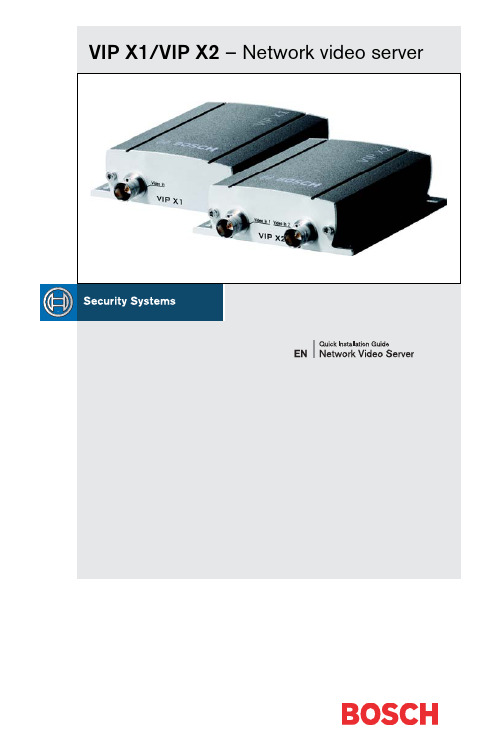
These instructions "Quick Installation Guide" refer to the units VIP X1 and VIP X2, both in basic and in audio version. The title shows the basic versions of VIP X1 and VIP X2. In the drawings the VIP X1 in audio version is displayed standing for all versions.Bosch Security Systems | 2006-05 | V2.0Contents of Delivery•VIP X1 (or VIP X2) Network Video Server, basic version or audio version •Power outlet with four primary adapters•Configuration cable•CD-ROM•Quick Installation GuideBosch Security Systems | 2006-05 | V2.0Bosch Security Systems | 2006-05 | V2.01. Unpack the Box•Please check the delivery for completeness and integrity.•Have your unit checked by Bosch Security Systems if you detect any damages!Bosch Security Systems | 2006-05 | V2.02. Connect the Camera•VIP X1: Connect the camera with the Video In socket.•VIP X2: Connect one camera to each, the Video In 1 socket and the Video In 2socket.Bosch Security Systems | 2006-05 | V2.03. Connect the Audio Components (Audio Versions Only)•Use the jack sockets for audio line connections.•Connect the microphone and the speaker connection to the corresponding terminals.Bosch Security Systems | 2006-05 | V2.04. Connect the Serial Connector•If you need a serial connection to the unit connect the free leads of the configuration cable to the spring clamp connector that is already connected to the power outlet.•Connect the spring clamp connector to the orange socket of the unit.•Connect the configuration cable with a serial interface of the computer.Bosch Security Systems | 2006-05 | V2.05. Connect the Alarm Switches and the Relay Connections •Connect the alarm switches to the corresponding terminals.•Connect the relay connections to the corresponding terminals.6. Connect to the Network•Connect the unit to the network via the ETH socket.•Make sure that the power outlet is provided with the correct primary adapter and plug the power outlet into a suitable mains outlet.Bosch Security Systems | 2006-05 | V2.0Bosch Security Systems | 2006-05 | V2.07. Configure the IP Address•Install the program Configuration Manager from the CD-ROM provided. To do so start the Setup.exe file in the …\Configuration Manager folder on the CD-ROM.•Start the Configuration Manager when installation is completed. The network is scanned for compatible devices automatically.•When a VIP X is listed, click the entry and click the tab Network , located in the right frame.•Enter the desired IP address (e.g. 192.168.0.30) in the Unit IP address field and click the but-ton Setat the bottom on the right. The new IP address is valid after a reboot of the unit.Bosch Security Systems | 2006-05 | V2.0VIP X1/VIP X2 | Quick Installation Guide EN | 118. Test the Configuration•Start your web browser and enter the IP address of the respective unit as URL (e.g. http://192.168.0.30) to check that the unit is properly connected to the network.Note: The graphic adapter of your computer must be set to 16 bits or 32 bits color depth, other-wise the video pictures cannot be displayed.•Use the links on top of the pages to navigate through the pages.Bosch Sicherheitssyteme GmbH Bosch Security Systems B.V. Robert-Koch-Straße 100P.O. Box 8000285521 Ottobrunn5600 JB EindhovenGermany The Netherlandswww.bosch-sicherheitssysteme.de © 2006 Bosch Sicherheitssysteme GmbHSubject to change. Printed in Germany.2501B/0506/QIG_en/3d。
网吧电影服务器架设

02
03
04
打开服务器机箱,将处理器、 内存、存储等硬件按照说明书
上的指示进行安装。
将网络适配器插入主板上的网 卡插槽,并固定好。
将电源线连接到电源插座,并 固定好。
将服务器放置在平稳的桌面上 ,并连接显示器、键盘和鼠标
等外部设备。
03
服务器操作系统安 装与配置
操作系统选择
Linux
Linux操作系统稳定、安全、开 源,适合网吧电影服务器使用。
硬件配置清单
内存
16GB DDR4 3200MHz
网络
Intel Gigabit Ethernet Controller
处理器
Intel i7-8700K
存储
2TB SATA SSD + 1TB SATA HDD
操作系统
Windows Server 2019 Datacenter
硬件安装步骤
01
02
服务器端设置
在服务器端进Байду номын сангаас相应的设置,包括电影文件存储路径、访问权限等。
03
电影播放教程
教会客户如何使用客户端软件播放电影,包括搜索、下载、播放等功能
。
THANKS
感谢您的观看
02
在网吧中,电影服务器可以提供 流媒体服务,使得用户能够更加 便捷地观看电影。
服务器的必要性
高效地提供电影流媒体服务,满足用 户需求。
提高网吧的竞争力,吸引更多的用户 。
架设电影服务器的意义
提供高质量的电影观 看体验,满足用户需 求。
提高网吧的知名度, 增加用户数量。
提高网吧的收益,增 加利润。
根据电影的分类信息和目录结构 ,确定电影的存储路径,确保电 影文件能够正确地被存储和访问 。
今典蒙太奇数字影院服务器杜比3D安装流程(V1.1)
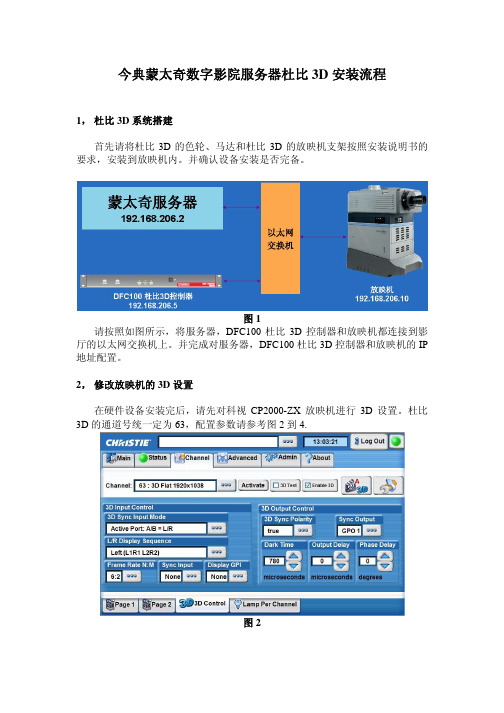
今典蒙太奇数字影院服务器杜比3D安装流程1,杜比3D系统搭建首先请将杜比3D的色轮、马达和杜比3D的放映机支架按照安装说明书的要求,安装到放映机内。
并确认设备安装是否完备。
图1请按照如图所示,将服务器,DFC100杜比3D控制器和放映机都连接到影厅的以太网交换机上。
并完成对服务器,DFC100杜比3D控制器和放映机的IP 地址配置。
2,修改放映机的3D设置在硬件设备安装完后,请先对科视CP2000-ZX放映机进行3D设置。
杜比3D的通道号统一定为63,配置参数请参考图2到4.图2图3图43,升级Firmware目前已安装的蒙太奇数字影院服务器的Firmware版本为21.1j(21.1.20-106)。
可以通过服务器触摸屏Menu—>About查看版本信息;为了支持杜比3D现需要将服务器的Firmware升级到21.1y。
升级方法:z将装有升级软件包的U盘插入服务器前面板的USB接口z等待10到15秒后,触摸屏会自动弹出一个文件列表窗口z请用触摸笔点击选择文件fw_dci-21_01y-1.pkg,然后点击屏幕右上方的导入框z此时屏幕上会弹出密码输入框,请用虚拟键盘输入密码1234,并点击确认z系统会自动升级Firmware,并提示升级完成请重启服务器z重新启动服务器4,升级系统软件目前已安装的蒙太奇数字影院服务器的系统软件版本为0.5.2-18 SP1。
可以通过服务器触摸屏Menu—>About查看版本信息;为了支持杜比3D现需要将服务器的系统软件升级到0.5.4-2。
升级方法:z将装有升级软件包的U盘插入服务器前面板的USB接口z等待10到15秒后,触摸屏会自动弹出一个文件列表窗口z请用触摸笔点击选择文件dcp2000_patch-0.5.4-2.pkg,然后点击屏幕右上方的导入框z此时屏幕上会弹出密码输入框,请用虚拟键盘输入密码1234,并点击确认z系统会自动升级,并提示升级完成请重启服务器z重新启动服务器5,安装杜比3D的授权每台蒙太奇数字影院服务器如果要安装杜比3D都需要安装一个针对此台服务器的杜比3D授权,否则杜比3D将无法使用。
网吧电影视频服务器RealServer架设完全入门教程

RealServer很多地方都有得下载.自带10用户许可.安装时一路回车,最后需要您设定管理界面的用户名和密码.安装完成后会在桌面生成2个图标.运行RealServer 8.0 Administrator
进入配置界面.此时需要您输入用户密码,就是刚才安装时您自己设定的用户密码.
选则Configure-->General Setup-->Connection Control,将Maximum Client Connections设置项改成你的许可支持的最大数目.Maximum Licensed Client 就是你的许可最大数目.
至此,RealServer的流媒体服务端安装完成.
�
网吧电影视频服务器架设完全入门教程
视频服务器硬件选择需要注意以下几点:
1.不需要高频CPU.
视频服务器在提供服务时,主要体现为持续的I/O操作.CPU资源占用并不大.以笔者经验,50台机器的网吧,PIII500左右的CPU就能很好胜任.
2.高稳定性.
高稳定性十分重要,视频服务器一般会连续开机运行10天-1个月以上.如果在客人看得津津有味时down机,对自己网吧形象不利.如果您的预算宽裕,可以考虑选用64位带宽的服务器主板,这样对持续和大量的I/O操作非常有益.
如果您还在使用10M网络,那您应该先升级您的网络.
软件部分.
1.操作系统Win2000服务器或高级服务器版.(如果您能使用Linux或FreeBSD构建平台,那么您不需要继续阅读本文.)
2.Web服务器IIS5.0
3.流媒体服务器RealSystem之RealServer8.0+和Windows Media Server
3.存储子系统.
住宅小区电影服务器如何搭建
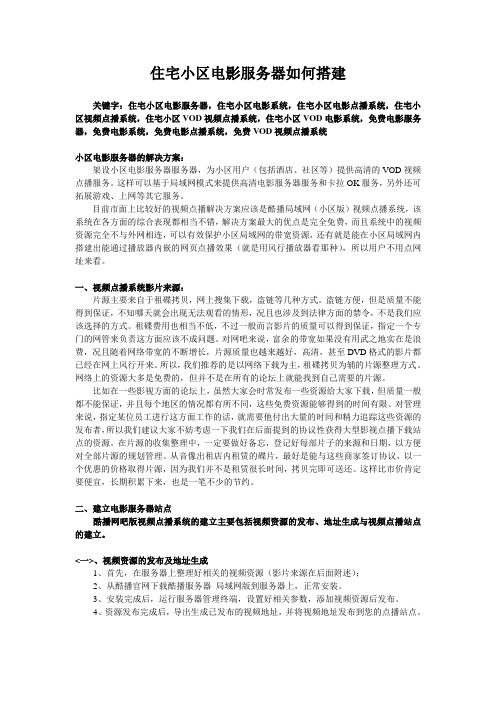
住宅小区电影服务器如何搭建关键字:住宅小区电影服务器,住宅小区电影系统,住宅小区电影点播系统,住宅小区视频点播系统,住宅小区VOD视频点播系统,住宅小区VOD电影系统,免费电影服务器,免费电影系统,免费电影点播系统,免费VOD视频点播系统小区电影服务器的解决方案:架设小区电影服务器服务器,为小区用户(包括酒店、社区等)提供高清的VOD视频点播服务。
这样可以基于局域网模式来提供高清电影服务器服务和卡拉OK服务,另外还可拓展游戏、上网等其它服务。
目前市面上比较好的视频点播解决方案应该是酷播局域网(小区版)视频点播系统,该系统在各方面的综合表现都相当不错,解决方案最大的优点是完全免费,而且系统中的视频资源完全不与外网相连,可以有效保护小区局域网的带宽资源,还有就是能在小区局域网内搭建出能通过播放器内嵌的网页点播效果(就是用风行播放器看那种),所以用户不用点网址来看。
一、视频点播系统影片来源:片源主要来自于租碟拷贝,网上搜集下载,盗链等几种方式。
盗链方便,但是质量不能得到保证,不知哪天就会出现无法观看的情形,况且也涉及到法律方面的禁令,不是我们应该选择的方式。
租碟费用也相当不低,不过一般而言影片的质量可以得到保证,指定一个专门的网管来负责这方面应该不成问题。
对网吧来说,富余的带宽如果没有用武之地实在是浪费,况且随着网络带宽的不断增长,片源质量也越来越好,高清,甚至DVD格式的影片都已经在网上风行开来。
所以,我们推荐的是以网络下载为主,租碟拷贝为辅的片源整理方式。
网络上的资源大多是免费的,但并不是在所有的论坛上就能找到自己需要的片源。
比如在一些影视方面的论坛上,虽然大家会时常发布一些资源给大家下载,但质量一般都不能保证,并且每个地区的情况都有所不同,这些免费资源能够得到的时间有限。
对管理来说,指定某位员工进行这方面工作的话,就需要他付出大量的时间和精力追踪这些资源的发布者,所以我们建议大家不妨考虑一下我们在后面提到的协议性获得大型影视点播下载站点的资源。
如何建立局域网电影服务器
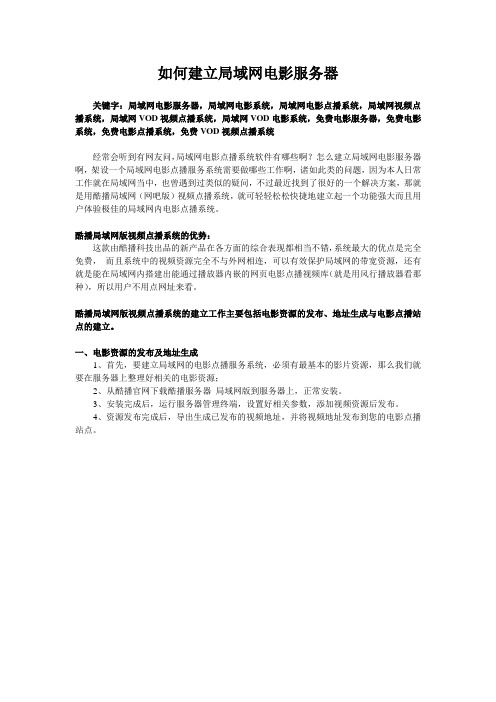
如何建立局域网电影服务器关键字:局域网电影服务器,局域网电影系统,局域网电影点播系统,局域网视频点播系统,局域网VOD视频点播系统,局域网VOD电影系统,免费电影服务器,免费电影系统,免费电影点播系统,免费VOD视频点播系统经常会听到有网友问,局域网电影点播系统软件有哪些啊?怎么建立局域网电影服务器啊,架设一个局域网电影点播服务系统需要做哪些工作啊,诸如此类的问题,因为本人日常工作就在局域网当中,也曾遇到过类似的疑问,不过最近找到了很好的一个解决方案,那就是用酷播局域网(网吧版)视频点播系统,就可轻轻松松快捷地建立起一个功能强大而且用户体验极佳的局域网内电影点播系统。
酷播局域网版视频点播系统的优势:这款由酷播科技出品的新产品在各方面的综合表现都相当不错,系统最大的优点是完全免费,而且系统中的视频资源完全不与外网相连,可以有效保护局域网的带宽资源,还有就是能在局域网内搭建出能通过播放器内嵌的网页电影点播视频库(就是用风行播放器看那种),所以用户不用点网址来看。
酷播局域网版视频点播系统的建立工作主要包括电影资源的发布、地址生成与电影点播站点的建立。
一、电影资源的发布及地址生成1、首先,要建立局域网的电影点播服务系统,必须有最基本的影片资源,那么我们就要在服务器上整理好相关的电影资源;2、从酷播官网下载酷播服务器_局域网版到服务器上,正常安装。
3、安装完成后,运行服务器管理终端,设置好相关参数,添加视频资源后发布。
4、资源发布完成后,导出生成已发布的视频地址,并将视频地址发布到您的电影点播站点。
(酷播服务器管理终端截图)二、电影点播站点的建立1、建立视频站点的CMS程序一般采用MAXCMS(马克斯),为了实现最佳的风行模式点播效果,建议到酷播论坛去下载网友整合好的源码和模板:(/forum.php?mod=viewthread&tid=1985&extra=page%3D1)2、由于此源码已经完全根据局域网的特点修改出风行风格样式了,所以我们用这个开源程序架设一个asp网站,在IIS服务中放上网站源码程序,然后配置好局域网访问的web 服务地址,如:http://192.168.1.103,即可以提供电影点播服务。
网吧电影服务器系统及其架设全攻略

网吧电影服务器系统及其架设全攻略部门: xxx时间: xxx整理范文,仅供参考,可下载自行编辑网吧电影服务器系统及其架设全攻略服务器硬件配置:P4 2.4G三星金条 512M DDR X 2865PE主板120G X 48139网卡 X 2(建议服务器做磁盘阵列>系统平台 WIN2000 ADV SERVER + SP4 + IIS 5.0流媒体版本 Real Server 9.03 中文版 <点击附件下载)虽然版本并不是最新版,但是个人认为它够稳定,所以推荐使用此版本b5E2RGbCAP首先我先来介绍 Helix Server 的安装过程1、下载后点击运行安装程序,出现图片所示。
点击下一步然后我们从附件中可以看到 License File Location 是指授权文件的路径,这个版本不需要输入任何授权文件的,直接下一步吧。
然后下一步就是选择安装的路径,按照默认的就可以了。
这里一步它要求你输入HELIX的管理员帐号和密码:这时输入时请牢记你的帐号和密码,我们安装的时候用了 ADMIN下一步就是选择PNA的端口了,一般我们选择默认的 "7070" 就可以了这一步要求我们输入RTSP的端口,RTSP协议就是我们观看RMVB这类格式的电影时用到的,这里强烈建议不要更改它的默认端口554p1EanqFDPw下一步要输入的是 REAL SERVER 的管理网页的端口,注意:除非你的REAL SERVER 服务器和电影网页服务器是不同的机子,不然80端口要留给IIS使用,所以我们这里使用端口81DXDiTa9E3d这一步要求输入MMS的端口和管理请求的端口mms 是 wmv 格式的电影所用到的端口,这里一般都按照默认的就OK了。
点击下一步开始复制完文件后,点击完成安装重新启动计算机后。
打开控制面板----管理工具----服务---然后检查一下HELIX SERVER 的服务启动了没有,正常启动后我们就可以进行下一步的设置了然后我们双击桌面的 Helix Administrator 图标出现登陆页面后,输入我们安装时所设置的管理员和密码图片显示的则是REAL SERVER 的端口设置,当我们有必要修改的时候,可以在这里修改显示的则是设置最大的用户数的带宽设置,“0” 代表是没有任何限制图片显示的则是REAL SERVER 的端口设置,RTCrpUDGiT当我们有必要修改的时候,可以在这里修改显示的则是设置最大的用户数的带宽设置,“0” 代表是没有任何限制配置加载点,这一个步骤非常重要,简单来说,加载点就是HELIX SERVER 的一个路径,就像我们平时所说文件路径的D盘、E盘一样5PCzVD7HxA我们点击图标上的“+”号添加一个加载点,名字随便设置,例如,我们的电影在D盘,E盘,那么我们就要设置两个加载点,jLBHrnAILg建议为 /D/ 、和/E/。
安装NEC操作步骤1 某影城放映技术组培训资料

安装NEC操作步骤一、安装场地要求:1. 安装场地是否符合安装机器要求,首先检查进电电压,投影机电压要求220V±5V,不符合要求要向用户提出要求需提供稳压器。
2.机器安装距离前左右300mm,后500mm,装双机3D机器不得小于400mm、装erald机器不得小于500mm,安装风机要求散热风速不得小于 12m∕s、NC3200不得小于 16m/s。
(用风速仪测试)二、具体操作:1.打开NEC机器首先看机内线路接法,机器有两种解法1A、2B一般情况为默认为2B接法,220V三颗线零、火、地接在相应的端子上。
NC3200有外置开关电源用380V动力电接三颗火线一颗地线,还用一颗电脑电源线和九针串口线作为控制线。
(注意:零线、火线电压差≤1伏,用万用表测试)2.投影机与服务器需用两颗视频线、一颗网线。
(服务器配置)3.安装镜头看好插口直接进入端口,左边有一手把向左旋转180°固定。
安装氙灯时,应注意轻拿轻放照顾投影机各个部件,特别注意氙灯阳极紧固螺钉比较紧松开紧固时要格外小心,阴极紧固螺钉装灯前松开装灯后紧固。
4.连接电脑及NEC机器输入IP地址192.168.10.10.获取NEC及杜比服务器IP地址192.168.1.133或GDC服务器IP地址10.1.1.10,点击桌面模式框输入高级密码3151(用户密码1111/2222/3333),NEC数字机IP地址设置为192.168.1.133等,在LAN键输入网关。
(见图1、2)图1、25.电脑与投影机开始连接:开投影机前还有一项重要任务是氙灯认定、GDC还有一项任务是点击主菜单设置→Option Slot→确认GDC的IMB板等→点击应用即可。
投影机与杜比是默认,也应点击Option Slot键确认。
(见图3-图5)然后是开氙灯→点击主菜单→测试→网格键(Convergence)(见图7),回到主菜单→设置→设施→镜头标定执行键进行镜头标定结束后→再点击镜头中心执行键(见图6)完成镜头的所有工作。
- 1、下载文档前请自行甄别文档内容的完整性,平台不提供额外的编辑、内容补充、找答案等附加服务。
- 2、"仅部分预览"的文档,不可在线预览部分如存在完整性等问题,可反馈申请退款(可完整预览的文档不适用该条件!)。
- 3、如文档侵犯您的权益,请联系客服反馈,我们会尽快为您处理(人工客服工作时间:9:00-18:30)。
手把手教你安装电影服务器【自动更新,自动入库】
手把手教你安装电影服务器【自动更新,自动入库】〒这个教程来之不易,绝对永久免费版的,希望大家给加分,希望版主加精,只是为一些小型网吧着想发的一个免费版本,如有不懂请把问题回复到下边来!安装步骤:
1.首先到网站上下载安装包
2.安装软件
(1)双击下载好的安装包:SETUP.EXE 出现此对话框
此主题相关图片如下:1.jpg
(2)点运行(如果以后不想出现此对话框,把“打开此文件前总是询问”的勾去掉)
(3)点下一步
此主题相关图片如下:3.jpg
(4)选择软件存放路径(注:我们不建议软件存放在系统盘C盘,软件安装时最好是手动更改路径)
(5)点更改,选择软件要存放的路径
此主题相关图片如下:5.jpg
(6)选好路径之后,点确定
此主题相关图片如下:4.jpg
(7)然后,下一步,按提示点安装
(8)提示窗口如下,如果您本机上已经装有IIS,这软件会提示您是否覆盖,若您IIS里面有您的重要数据和网站的话我们不建议您覆盖,这时您可以选择“否”,进入下一步安装;如若选择“是”,软件将为您重新安装IIS,原来IIS里面的数据将会丢失,请谨慎选择。
(如果您的系统里之前没有安装过IIS,软件将没
有此提示,直接安装IIS)
[ post]此主题相关图片如下:8.jpg
(9)点“否”,进入安装下一步
(10)提示安装远古,如下图提示:
此主题相关图片如下:10.jpg
(11)点“是”,下一步)
此主题相关图片如下:11.jpg
(12)点“确定”(这里会提示两次,都点“确定”)此主题相关图片如下:12.jpg
(13)这里点“仍然继续”完成安装,不用管自动安装不要手动关闭
(14)软件安装完毕,点完成
软件的设置向导
1、首先观察你那软件是否具备“迅雷”下载功能(现在网站上面新的安装包都集成了迅雷的下载功能),查看软件是否具有“迅雷”下载功能,方法如下:
打开软件常用设置:
此主题相关图片如下:xunleixiazai_1.gif
2、如果您现在的软件上没有迅雷下载功能,首先到网站上下载安装包
然后解压,把里面全部内容覆盖到软件的安装目录(……\FastMovieItem\FastMovie)下;
3、然后,打开软件的常用设置,选择“迅雷下载设置”选项,如下图:
此主题相关图片如下:xunleixiazai_2.gif
4、选择“使用迅雷下载”,然后点击“浏览”,选择迅雷下载的存放目录(建议存放在硬盘空间比较大的盘符下,目录不要选择硬盘的根目录,最好是手动创建个文件夹)
迅雷入库时间间隔,是指迅雷下载完的任务,自动入库的时间间隔,可以灵活设置;
5、点击保存,重启软件即可生效;
6、安装迅雷
在软件安装目录下有个XL文件夹如图:
此主题相关图片如下:xunleixiazai_4.gif
双击打开之后,里面有个“安装.bat”文件,双击运行即可,如图:
注:设置好之后重启软件,迅雷会跟软件一块启动;迅雷任务自动添加,下载好的电影自动入库,自动添加到电影页面上;
工具箱设置
软件下载界面点工具箱按钮,进入常用设置;
(1) 导入电影
在这里你可以按浏览目录导入也可以点全部倒入,区别如下:
指定目录导入:点“浏览”,选择“E:\MOVIE\爱情片”,点“开始”,软件开始导入“E:\MOVIE\爱情片”目录下的所有电影。
所有MOVIE文件夹导入:点“全部导入”,软件自动导入所有设置了下载的盘符下的MOVIE文件夹里的所有电影。
注:有些电影未导入成功可能是电影文件名称不对,电影文件命名参考如下:
电影文件命名规则:实质文件命名成01.rmvb 02.rmvb。
电影文件夹命名规则:都是电影的名称,不加任何符号。
(2)已导入,这里显示的是已导入成功入库的电影
(3)未导入,这里显示的是未导入成功的电影,如果里面有内容,请检查你的电影名称是不是命名正确,还有电影的实质文件是否正确。
(4)添加影片,这里您可以手动添加一些影片资料,主要是一些网吧自己下载的没有影片资料的,网吧可以自己手动添加;
(5)修改/删除影片,此选项显示了您已经导入的电影信息
*修改影片:您可以修改已导入影片的资料信息;
*删除影片:如果点此按钮,影片实质文件将会删除,请慎用;
*添加集数: 在这里您可以手动添加影片的集数;
*查看信息:你可以查看选中影片的相关信息资料;
*删除影片资料:此功能能够帮助您删除页面上得影片信息
点删除影片资料,提示如下图:
说明:选择“是”则在查询影片>查询条件>已删除的影片记录选项中会没有显示
选择“否”则在查询影片>查询条件>已删除的影片记录选项中会有显示,而且其影片记录可以恢复安装包下载地址:[/post]。
